
Если вы ищете надежный маленький клиент Plex для своего HD-телевизора, RasPlex предлагает безупречный опыт с мгновенным воспроизведением, которое всегда включено, стабильно и легко управляется.
Зачем использовать Пи?
Существует множество способов использования Plex на вашем HDTV, но многие из них имеют недостатки, которые легко преодолеть с помощью недорогой Raspberry Pi . Некоторые телевизоры Smart TV, например, имеют встроенный клиент Plex, но производительность обычно невысока, а обновлений мало. Вы также может соединить Plex и Chromecast , но в этом решении отсутствует физический пульт, что не очень удобно для семьи.
Raspberry Pi работает РасПлекс , однако, стирает все эти проблемы одним махом. Сердцем RasPlex является домашний кинотеатр Plex с открытым исходным кодом (ветвь дерева разработки XBMC / Kodi), и он красивый и быстрый. Пользовательский интерфейс отполирован и на световые годы опережает вялые и устаревшие интерфейсы Plex, которые вы найдете на слишком многих Smart TV. Pi поддерживает традиционные пульты дистанционного управления через HDMI-CEC , инфракрасный приемник , или приложение Plex для iOS и Android . И в довершение всего, это дешево - Pi стоит всего 35 долларов, и вы можете оставить его работать круглосуточно, 7 дней в неделю, потому что он потребляет меньше копейки электроэнергии в день.
СВЯЗАННЫЕ С: Как включить HDMI-CEC на вашем телевизоре и почему вам это нужно
Что вам нужно
Чтобы следовать нашему руководству по RasPlex, вам нужно учесть некоторые моменты, прежде чем погрузиться в него. Прежде всего, это руководство предполагает, что это не ваш первый родео домашнего медиацентра и что у вас уже есть запущенный и работающий сервер Plex. Если вы этого не сделаете, нажмите наше руководство по началу работы с Plex для настройки вашего сервера.
СВЯЗАННЫЕ С: Как настроить Plex (и смотреть фильмы на любом устройстве)
Во-вторых, что более очевидно, вам понадобится Raspberry Pi - чем новее, тем лучше. Хотя мы тестировали RasPlex на нескольких версиях Pi, включая Raspberry Pi 1, 2 и 3, мы действительно рекомендуем использовать Raspberry Pi 2 или новее для максимально плавного взаимодействия. Вам также понадобятся все необходимые аксессуары Pi - SD-карта, источник питания и т. Д. Если вы новичок в Raspberry Pi, обязательно посетите наш гид по Pi чтобы убедиться, что вы получаете лучшее.
И, наконец, в-третьих, вам понадобится что-то для управления RasPlex. Клавиатура подойдет для настройки, но, как упоминалось выше, вам понадобится пульт, который либо работает с HDMI-CEC , инфракрасный приемник, например флирк или приложение Plex для вашего телефона.
Когда все предварительные условия выполнены, пора приступить к установке и настройке RasPlex.
Установка RasPlex: One Shot SD Card Setup и Easy Startup Wizard
Когда дело доходит до настройки Raspberry Pi, времена работы из командной строки и головной боли прошли. Практически каждый крупный проект под солнцем, включая RasPlex, имеет удобный установщик. Перейти к страница загрузок и возьмите установщик. Для этого первого шага вам понадобится ПК, поэтому возьмите установщик, который соответствует ОС на вашем ПК (мы берем версию Windows). Вставьте SD, который вы используете для RasPlex, в свой компьютер и запустите установщик.
Все в установщике происходит на одной панели, поэтому давайте разберемся с этим. На первом шаге выберите «Raspberry Pi1», если у вас Pi 1, и «Raspberry Pi2», если у вас Pi 2 или 3. Выберите самую последнюю версию (1.7.1) на момент написания этой статьи. Нажмите «Загрузить» в разделе «Шаг 2», чтобы загрузить образ диска.
Подтвердите в разделе «Шаг 3», что выбран правильный диск, а затем в разделе «Шаг 4» нажмите «Записать SD-карту».
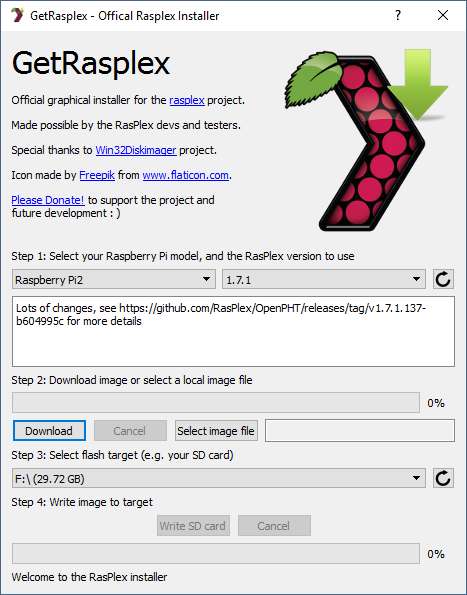
Весь процесс, от начала до конца, должен занимать менее пяти минут при хорошем широкополосном соединении. После завершения процесса записи безопасно извлеките SD-карту из компьютера и вставьте ее в выключенный Raspberry Pi. Подключите свой Pi, чтобы загрузить его и начать процесс. Через минуту или две вы увидите логотип RasPlex и текст в верхнем углу, пока образ диска распаковывается и создает разделы. После завершения этого процесса вы можете продолжить процесс настройки, описанный ниже.
Настройка RasPlex: настройте основы и начните просмотр
После распаковки, упомянутой выше, вы попадете прямо в мастер установки RasPlex. Каждую настройку мастера можно позже изменить в системном меню, но здесь нет причин не позаботиться обо всем сразу. Нажмите «Далее», чтобы начать.
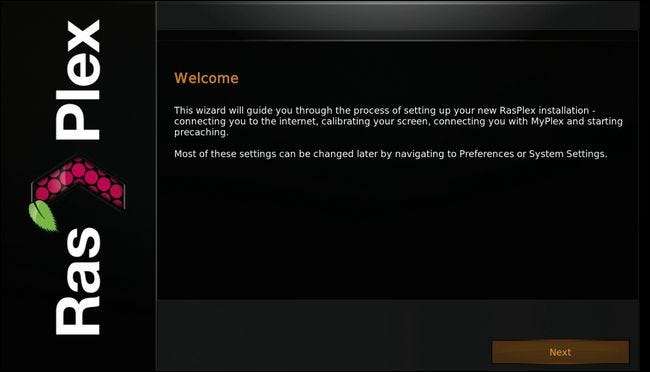
Сначала вы настроите соединение Wi-Fi (этот шаг не появится, если вы используете проводное соединение Ethernet). Выберите SSID своей сети и введите пароль.
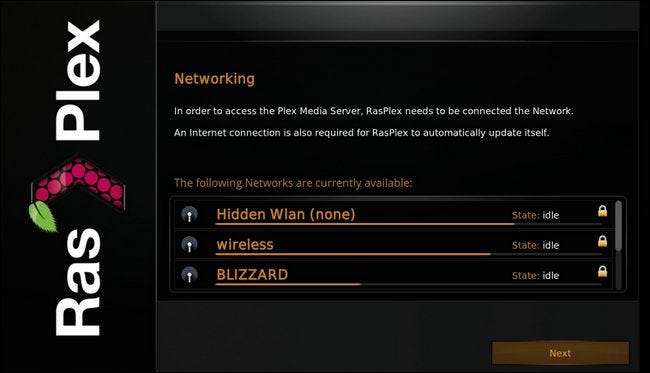
После настройки сети вам будет предложено откалибровать экран. Это простой процесс, в котором вы настраиваете ряд прямых углов, чтобы они соответствовали углам экрана, проверяете прямоугольность и решаете, где вы хотите, чтобы субтитры располагались на экране. Это занимает всего мгновение и действительно улучшает внешний вид. Единственная причина, по которой мы рекомендуем пропустить этот шаг, заключается в том, что вы настраиваете блок RasPlex на устройстве, которое не является окончательным дисплеем (например, вы настраиваете его с помощью монитора рабочего стола, но собираетесь его переместить в вашу гостиную).
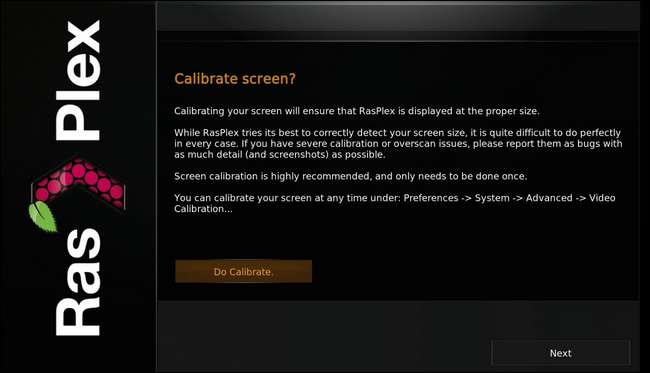
Затем вам будет предложено войти в свою учетную запись Plex. Если вы видите текстовые примечания на экране, вы не имеют войти в свою учетную запись Plex, но давай - учетные записи Plex бесплатны, и они являются основной причиной того, что Plex так хорош. Нажмите «Войти в Plex». а затем возьмите полученный 4-значный PIN-код и перейдите к плекс.тв/пин чтобы завершить процесс.
После входа в систему вам будет предложено «предварительно кэшировать» эскизы, фан-арт и другие изображения из вашей библиотеки, что мы рекомендуем. Выберите «Начать предварительное кэширование», затем выберите сервер (или серверы, если у вас их несколько). Поле выбора сервера имеет такую низкую непрозрачность, что кажется, что вам нужно снова нажать «Начать предварительное кэширование», но это просто странный трюк с отображением; вместо этого щелкните на пульте ДУ и выберите «ОК».
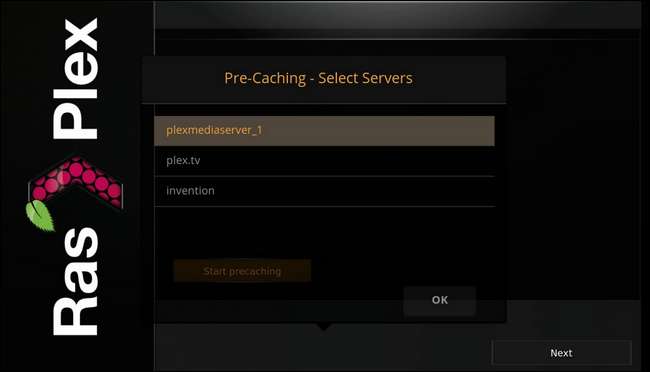
Даже с большой библиотекой потребуется всего одна-две минуты, чтобы перебрать все (немного медленнее на старом оборудовании Pi), а затем вы закончите с мастером настройки. В этот момент вы увидите свою библиотеку Plex прямо у вас под рукой, вот так:
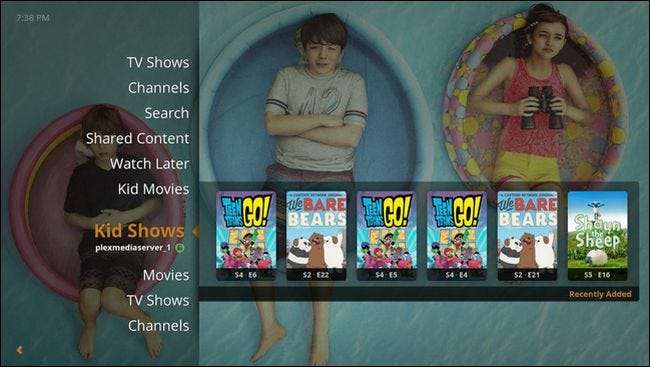
Все ваши фильмы, телешоу, фильмы, контент «Посмотреть позже» и все остальное на вашем сервере Plex легко доступны из левой панели навигации. Вы можете погрузиться в просмотр своего контента прямо сейчас или, если хотите, некоторые дополнительные настройки (например, загружая новые скины для RasPlex), вы можете щелкнуть влево и открыть меню настроек или предпочтений, чтобы внести дополнительные изменения, но вы, скорее всего, обнаружите, что все работает так гладко прямо из коробки, что нет необходимости что-либо настраивать.
В настроении втиснуть еще немного настроек Plex и веселья? Проверять, выписываться наш учебник по обмену медиабиблиотекой с друзьями а также как оптимизировать контент для удаленной потоковой передачи .







